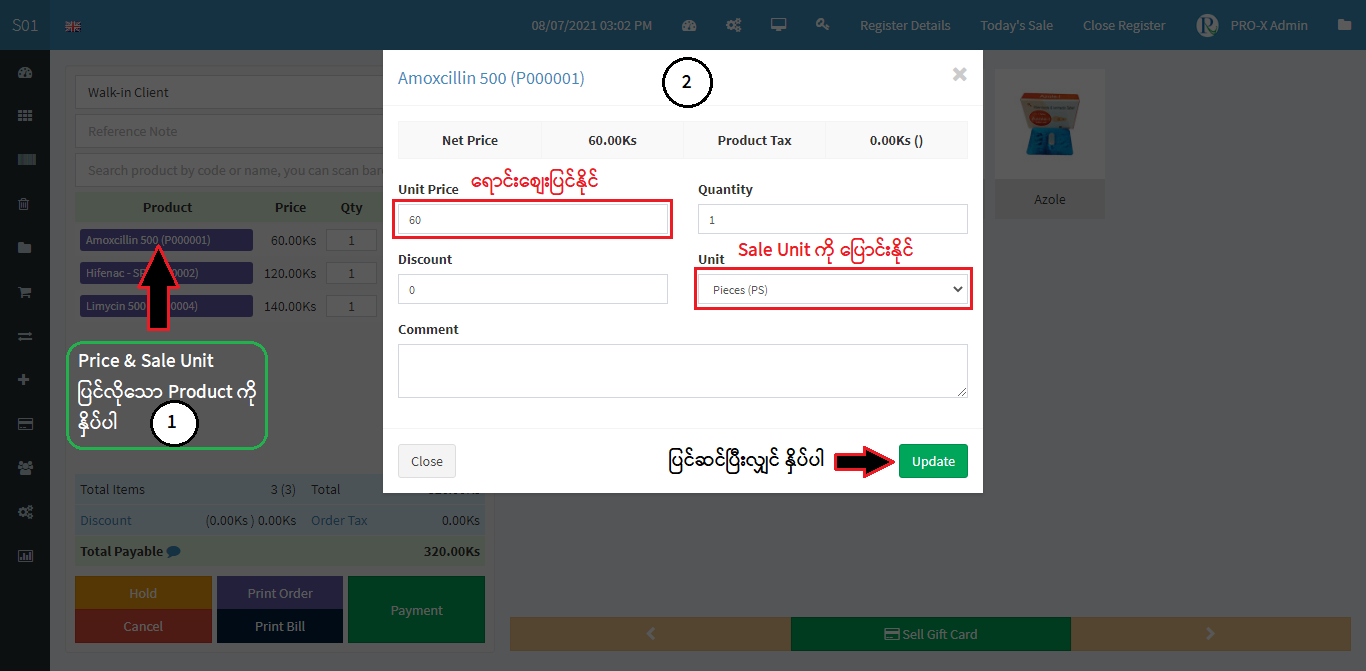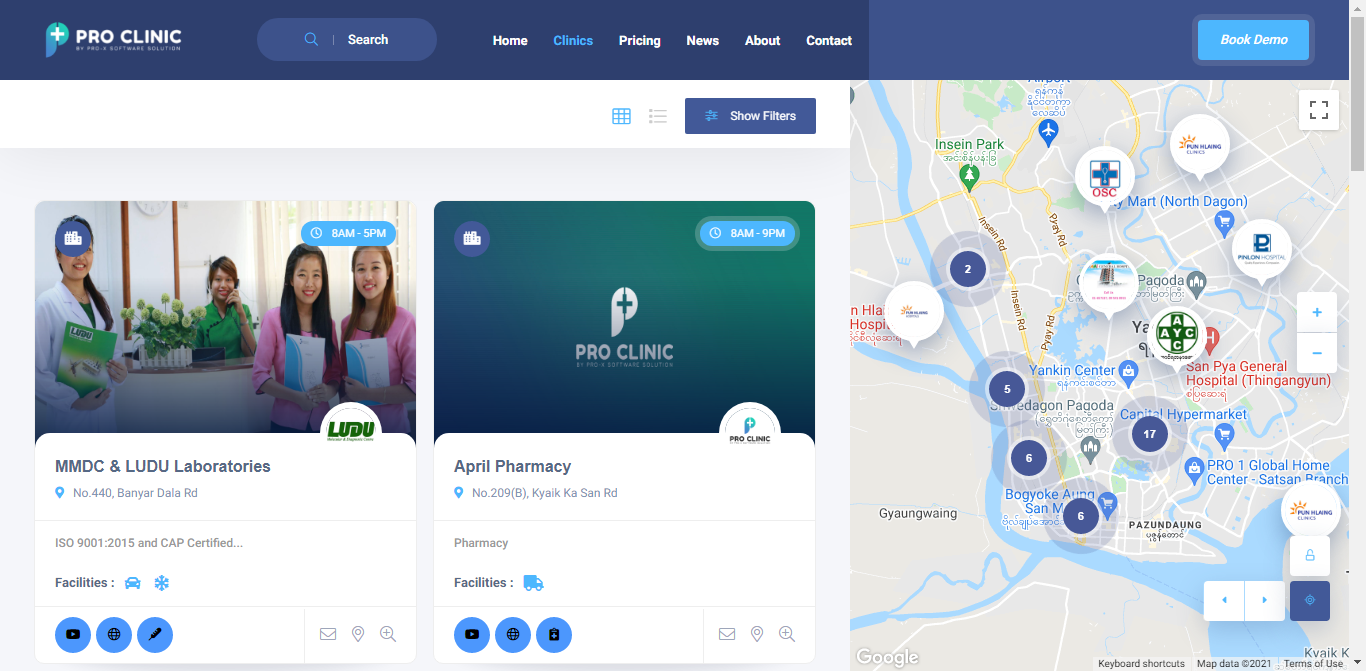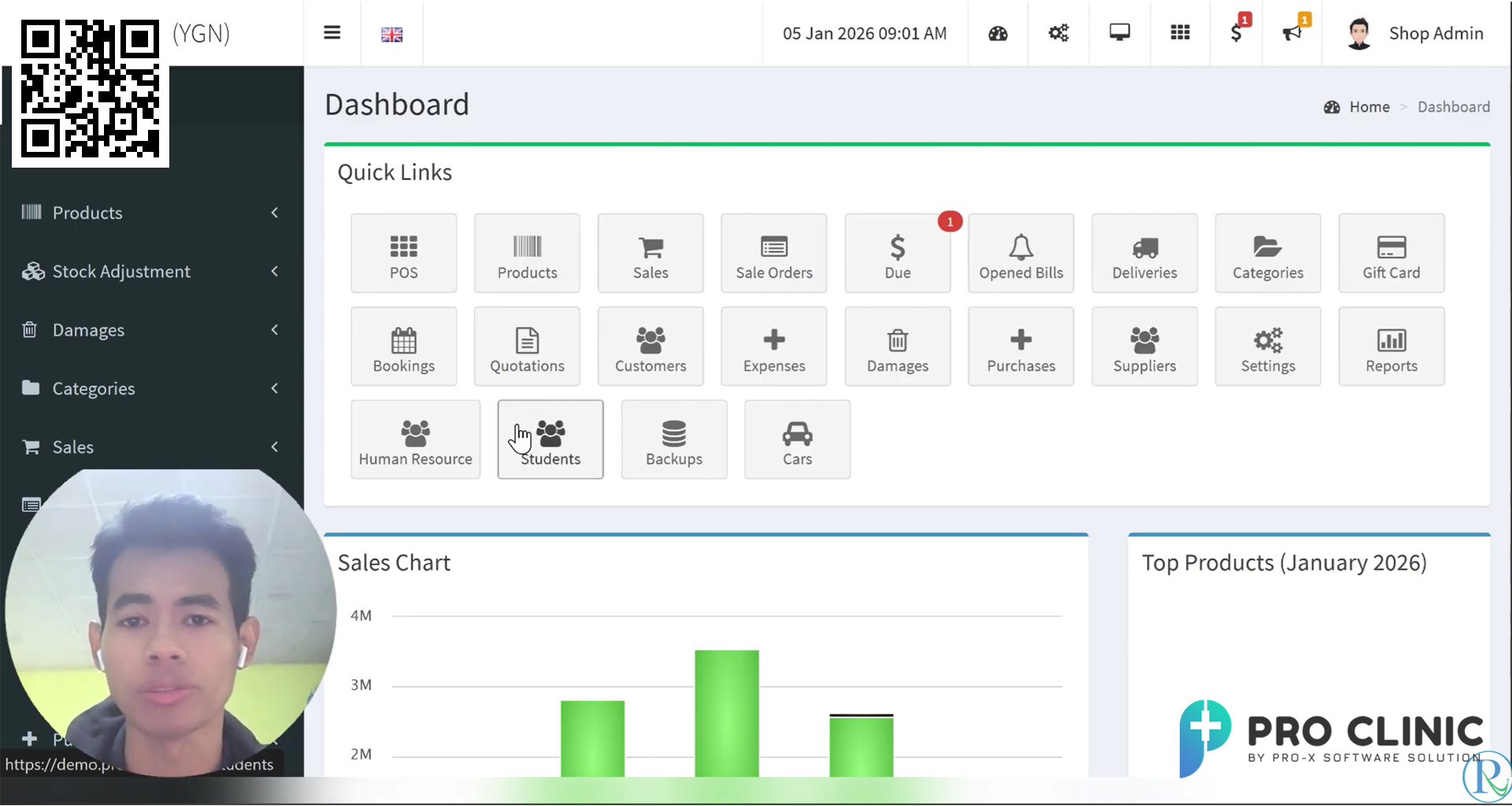Pro Clinic (POS) တွင် စျေးနှုန်းပြင်ဆင်ပုံ နှင့် Unit ပြောင်းလဲပြီး ရောင်းချသည့် ပုံစံကို မျှဝေသွားပါ့မည်
- 16 October 2021
- 1167
- Clinic , နှင့် , Pro , တွင် , (POS) , စျေးနှုန်းပြင်ဆင်ပုံ , Unit , ပြောင်းလဲပြီး , ရောင်းချသည့် , ပုံစံကို , မျှဝေသွားပါ့မည် ,
POS တွင် စျေးနှုန်းပြောင်းလဲ ရောင်းချလိုသည့်အချိန် နှင့် Sale Units ပြောင်းလဲပြီး ရောင်းချလိုသည့် အချိန်တွင် အောက်ပါအတိုင်း ပြုလုပ်ပေး ရပါမည်။
ပုံတွင် ပြထားသည့်အတိုင်း စျေးနှုန်းပြင်ရောင်းလိုသော Product ကို နှိပ်ပါ။ ထိုသို့ နှိပ်သည့် အချိန်တွင် Setting ၌ Admin သည် Pin Code သတ်မှတ်ထားပါက အသုံးပြုသည့် Staff User သည် ထို Pin Code ကို မှန်အောင် ရိုက်ထည့်မှသာလျှင် စျေးနှုန်းပြင်ဆင် ရောင်းချခွင့် ရရှိမည် ဖြစ်ပါသည်။
Admin User သည် Pin Code ရိုက်ထည့်ရန် မလိုအပ်ပဲ ပြင်ဆင် နိုင်မည် ဖြစ်သည်။ Pin Code သတ်မှတ်ထားခြင်း မရှိပါက Staff User သည်လည်း Pin Code ရိုက်ရန် မလိုအပ်ပဲ ပြင်ဆင် ရောင်းချ နိုင်မည် ဖြစ်သည်။
ပုံတွင် ပြထားသည့်အတိုင်း ပြင်ဆင်လိုသည့် Product ကို နှိပ်လိုက်လျှင် စျေးနှုန်း နှင့် Unit ပြင်နိုင်သော box ပေါ်လာပါမည်။ Unit Price တွင် ပြင်ရောင်းလိုသော စျေးနှုန်းကို ထည့်ပြီးလျှင် Update button ကို နှိပ်ပါ။ Sale Unit ပြောင်းလိုပါက Unit တွင်ရွေးပေးရပါမည်။ (မှတ်ချက် − Product ထည့်သွင်းချိန်တွင် Default Sale Unit အရ ပြထားပေးခြင်း ဖြစ်သည်)။ Unit ပြောင်းလိုက်လျှင် စျေးကိုပါ အလိုအလျောက် ထွက်ပေးမည် ဖြစ်သည်။
တခြား Quantity, Discount, Comment များကို လည်း ထည့်သွင်းနိုင်ပါသည်။ Quantity ပြင်လိုပါက ပြင်လိုသော အရေအတွက်ကို ရိုက်ထည့်ပေးပါ။ Discount ပေးလိုပါက ပေးလိုသော Amount ကို ထည့်သွင်းပါ။ ထို့နောက် Update ကို နှိပ်ပါ။ မိမိ ပြင်ဆင်လိုက်သော ရောင်းစျေးအတိုင်း ဖြစ်သွားမည်ကို POS တွင် တွေ့မြင်ရပါမည်။
သတ်မှတ်ထားသော ရောင်းစျေးကို ဝယ်ယူသည့် Customer အပေါ် မူတည်ပြီး ပြင်ဆင်၍ ရောင်းချလိုသည့် အချိန်တွင် အသုံးပြုရန် ဖြစ်သည်